- I problemi relativi ai nomi di dominio sono abbastanza comuni quando si tratta di siti Web.
- L'articolo seguente ti mostrerà come correggere un nome di dominio che non si risolve.
- Se riscontri spesso problemi di questo tipo, aggiungi il nostro segnalibro Hub DNS dedicato.
- Se ti interessano altri problemi del sistema operativo, sfoglia il nostro Pagina degli errori di Windows 10.

Questo software manterrà i tuoi driver attivi e funzionanti, proteggendoti così da errori comuni del computer e guasti hardware. Controlla subito tutti i tuoi driver in 3 semplici passaggi:
- Scarica DriverFix (file di download verificato).
- Clic Inizia scansione per trovare tutti i driver problematici.
- Clic Aggiorna driver per ottenere nuove versioni ed evitare malfunzionamenti del sistema.
- DriverFix è stato scaricato da 0 lettori questo mese.
Lavorare con domini e nomi host può essere un affare complicato. A volte, può essere esasperatamente più difficile che progettare e costruire effettivamente il tuo sito web.
I nomi di dominio o host sono essenzialmente Indirizzi IP sotto mentite spoglie. Risolvere un nome di dominio significa convertirlo in un IPAddress. Il tuo nome di dominio deve puntare a destra indirizzo IP per funzionare correttamente.
Quindi cosa dovresti fare quando il tuo nome di dominio non si risolve correttamente? La seguente guida risponderà a questa domanda per te.
Cosa fare se il mio nome di dominio non si risolve nell'indirizzo IP corretto?
Per prima cosa, devi accertarti che il tuo nome di dominio stia davvero puntando verso la parte sbagliata Indirizzo IP. Il modo più semplice per farlo è usare a Strumento di ricerca DNS.
Tutto quello che devi fare è inserire il tuo nome di dominio completo nel Ospite casella di testo e quindi fare clic sul pulsante Continua.
La schermata successiva ti mostrerà il nome host (il tuo nome di dominio) e il indirizzo IP Vicino a esso. È necessario assicurarsi che il indirizzo IP è corretto.
Se lo strumento di ricerca DNS non produce risultati, potrebbe significare che c'è qualcosa di sbagliato nel tuo nome di dominio o indirizzo IP.
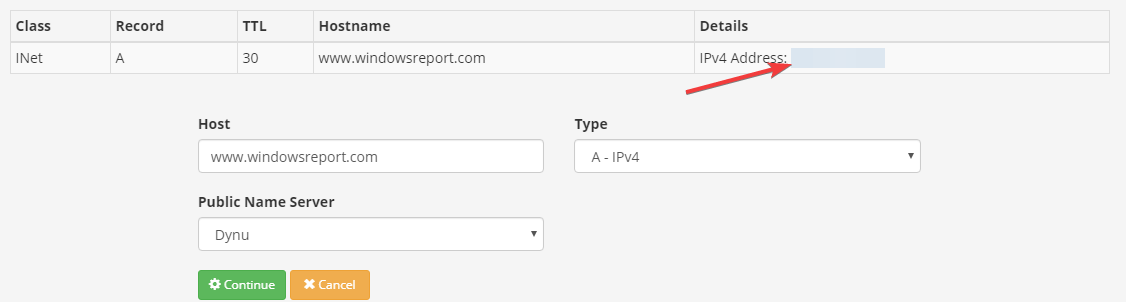
Dopo aver stabilito che il problema risiede effettivamente in un malinteso tra il tuo nome di dominio e indirizzo IP, puoi iniziare a risolverlo.
1. Risolvere un problema con il registrar di domini
- Controlla che il tuo nome di dominio sia completamente registrato.
- Il modo più semplice per farlo è utilizzare una ricerca del dominio come Whois.net.
- Potresti scoprire di dover acquistare il dominio prima di utilizzarlo.
- Se riscontri problemi con il dominio o il nome di dominio, dovrai contattare il tuo registrar per risolverlo.
- Se il tuo dominio è stato registrato e interamente pagato e sono trascorsi un anno o due dalla registrazione, il tuo nome di dominio potrebbe essere scaduto.
- Utilizza lo strumento di ricerca per verificare se il tuo dominio è scaduto.
- Se lo è e sei ancora nel periodo di grazia, potresti essere in grado di rinnovarlo.
- In caso contrario, dovrai attendere che il nome di dominio venga eliminato o rilasciato prima di poterlo acquistare di nuovo.
- Se non è registrato o è scaduto, potrebbe essere sospeso per qualche motivo.
- Esamina il risultato del testo del nome di dominio per individuare eventuali anomalie.
2. Risolvere un problema con il provider di hosting DNS
- Se la indirizzo IP sul pannello di controllo o sul database del tuo provider di servizi DNS è diverso dall'indirizzo che vedi quando ti esibisci un aspetto DNS, dovrai aggiornare i server dei nomi per il tuo dominio e indirizzarli verso il tuo provider DNS.
- Puoi imparare come farlo attraverso i documenti di aiuto del tuo provider DNS.
- In alternativa, puoi contattarli.
- Assicurati che gli unici server dei nomi che stai utilizzando siano i tuoi provider DNS.
- Se utilizzi server dei nomi di due provider diversi, ciò potrebbe causare errori casuali di risoluzione dell'indirizzo IP.
- Se hai recentemente migrato da un provider DNS a un altro o hai cambiato Indirizzi IP, potrebbe esserci un ritardo di propagazione.
- In tal caso, dovrai attendere almeno 24 ore prima che le modifiche vengano applicate.
- Un po' di pazienza risolverà il problema per te.
- Se stai utilizzando un sottodominio, devi assicurarti che punti al servizio di nomi del tuo provider DNS.
3. Svuota cache DNS
- Apri il menu Power User di Windows (Win + X).
- Clicca su Prompt dei comandi (amministratore) / Windows PowerShell (amministratore).
- Nella finestra della console, digita il seguente comando: ipconfig /flushdns.
- Premi il tasto Invio sulla tastiera.
- Dopo un po' dovresti vedere un messaggio di successo.
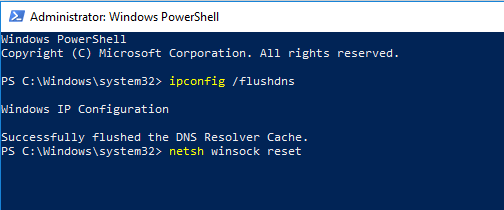
Il nome DNS non esiste in Windows 10? Scopri come risolverlo con questa guida
I passaggi precedenti svuoteranno e reimposteranno la cache del resolver DNS. Questo dovrebbe aiutare a risolvere tutto DNS problemi correlati, inclusi problemi di risoluzione dei nomi di dominio.
Ci auguriamo che la guida sopra riportata ti aiuti a risolvere i tuoi errori di risoluzione. Quale metodo ha funzionato per te? Non esitare a lasciare un messaggio nella casella dei commenti.
Domande frequenti
In parole povere, il nome di dominio è fondamentalmente l'indirizzo di un sito web.
Ci sono diversi modi in cui puoi risolvere problemi con il nome di dominio. Se vuoi conoscerli tutti, dai un'occhiata a questa guida dettagliata.
Un modo per sapere se a il nome di dominio è scaduto è se non sembra più disponibile per l'uso.
![Server DNS non autorevole per errore di zona al prompt dei comandi [FIX]](/f/7ae61341679cb9bed3cf96840a816b04.jpg?width=300&height=460)

